Java虚拟机错误是JVM错误。这种情况下我该怎么办?下面小编给大家讲解一下Windows11/10上Java虚拟机启动器错误的解决方案!

解决方案要解决这个问题,首先,确保您有所有必要的更新,并且程序安装正确。之后,您可以开始寻找可能的解决方案来修复windows10上的Java虚拟机启动器错误:
为Java添加新的系统变量
以管理员身份运行Java.exe。
现在让我们仔细看看它们:
要修复这个错误,必须在Java系统中添加一个新变量,看看它是否能解决这个错误。请按照以下步骤解决此问题:
右键单击开始菜单,并从菜单列表中选择运行。
在搜索框中键入sysdm.cpl,然后单击确定。
转到高级选项卡,选择底部的环境变量。
在“系统变量”部分,单击“新建”按钮。
在下一个屏幕上,在变量名字段中键入_JAVA_OPTIONS。
然后需要在变量值框中输入–- xmx 512m。
现在,单击“确定”按钮应用更改。
您可以在下面找到上述步骤的详细描述:
要开始,首先打开系统属性窗口。这可以通过运行对话框或文件资源管理器来完成。
因此,按Windows+R键盘快捷键启动run命令。然后在搜索框中键入sysdm.cpl,并单击确定。
或者,使用Windows+E键盘快捷键打开文件资源管理器。然后右键单击这台电脑,并从上下文菜单中选择属性。

在“系统属性”窗口中,选择“高级”选项卡底部的环境变量。

然后单击“系统变量”部分中的“新建”按钮。

现在需要在变量名字段中键入_JAVA_OPTIONS。要设置变量,需要在变量值文本框中输入–- xmx 512m。这样,RAM分配将增加到512兆字节。
完成更改后,单击确定保存更改。此外,在环境窗口中单击确定。
据报道,一些用户在使用管理权限打开Java可执行文件时可以解决这一错误。以下步骤将指导您完成这一过程:
按Windows键+Q键盘快捷键。
在搜索框中键入Java。
右键单击Java并从上下文菜单中选择打开文件位置。
在下一页上,右键单击Java可执行文件并选择Properties选项。
当“Java属性”窗口打开时,切换到“兼容性”选项卡。
在“设置”部分,选中“以管理员身份运行程序”旁边的复选框。
单击应用,然后单击确定按钮保存更改。
现在关闭文件浏览器窗口。
完成以上所有步骤后,重启电脑,看看现在问题是否解决了。
以上是Windows11/10上Java虚拟机启动器错误的解决方法。希望能帮到你。如果您还有其他问题,可以给我们留言,我们会尽快解答!更多精彩内容请关注本站!
 找独服
找独服

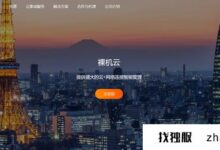

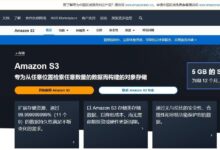
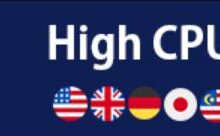
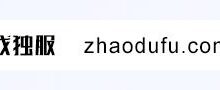
评论前必须登录!
注册